如何將數據從舊 iPhone 遷移到新 iPhone
已發表: 2022-01-29
無論您是升級到最新型號,還是自豪地擁有家庭舊物,每個人首先想到的就是如何將舊 iPhone 上的所有內容轉移到新 iPhone 上。 這是你需要做的。
iCloud 備份? 沒有人有時間做那個
iCloud 自 2011 年以來一直存在,它非常方便確保您的 iOS 設備上的內容持續備份到雲端。 即使您的 iPhone 沒有,也能保證您的假期照片能帶回家,保持聯繫人同步,甚至通過 GPS 定位您的 iPhone 等方便的任務,這非常棒。
相關:如何將聯繫人從 iPhone 轉移到另一部手機
但是,當需要將所有內容轉移到新手機上時,iCloud 就很痛苦。 即使您的舊 iPhone 只有 16GB 的存儲空間,如果它的支持充滿照片、視頻、個人數據等,即使在良好的寬帶連接下,下載量仍然很大。 在緊急情況下(例如手機被盜)非常有用,但對於日常備份,我們建議改用 iTunes——它只需要一小部分時間。
你需要什麼
要按照今天的教程進行操作,您只需要一些東西 - 但請仔細閱讀列表,因為對於遷移到新的但以前使用過的手機的人有一個很大的警告。
首先,您需要訪問可以運行 iTunes 的計算機——適用於 Windows 和 macOS。 您可能已經有一個,但如果沒有,請向朋友借一個。 確保它有足夠的可用磁盤空間進行備份——如果你有一部裝滿東西的 64GB 手機,那麼你的 PC 上也需要 64GB 的可用空間。 (不用擔心,您可以在將備份恢復到新手機後刪除該備份。)
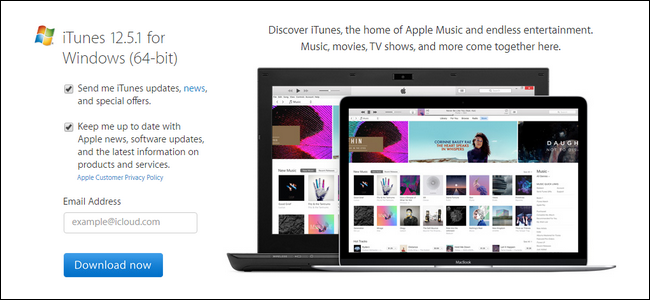
其次,您需要兩部手機——舊手機和新手機——以及適合它們的同步電纜。
注意:如果您是二手的新手機,您需要確保之前的所有者已從 iCloud 註銷。 Apple 使用 iCloud 登錄作為一種盜竊保護形式,在前任所有者註銷之前,手機被視為“iCloud 鎖定”。 如果設備已鎖定 iCloud,您將無法將數據傳輸到該設備。
第一步:備份現有的 iOS 設備
一旦您擁有了兩台設備並在您的 PC 上安裝了 iTunes,就可以執行本地備份了。 即使您通常使用 iCloud 備份,您也可以執行此步驟,因此不必擔心會弄亂您的 iCloud 設置。
啟動 iTunes 並使用同步電纜插入舊iPhone。 最好將其直接插入計算機的 USB 端口。 (不要像我們一樣將它插入 USB 集線器上的快速充電端口,並想知道為什麼要花這麼長時間,這就是我們所說的)。
如果您以前從未在此 PC 上使用過手機,您將看到以下消息彈出:
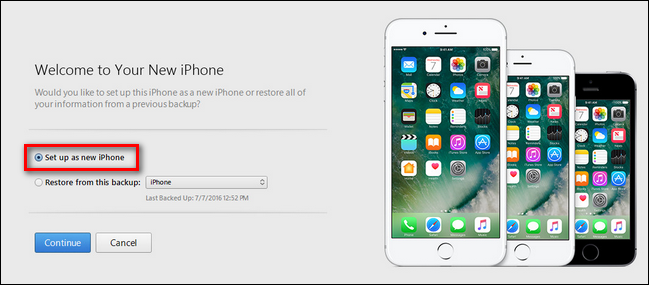
即使按照 iTunes 標準,這條消息也會造成不必要的混亂,並且可能會讓您有點恐慌。 聽起來您將手機帶入 iTunes 的唯一選擇是擦除它(“設置為新 iPhone”)或覆蓋它(“從此備份恢復”),如果 PC 上已有備份。

第一個選項應該說的是“在 iTunes 中為此手機創建一個新的配置文件”,因為這就是它的意思。 不要驚慌:此選項不會擦除您的手機。 如果您看到前面的屏幕,請立即執行此操作。
尋找出現在導航欄中的設備圖標並單擊它,如下所示。
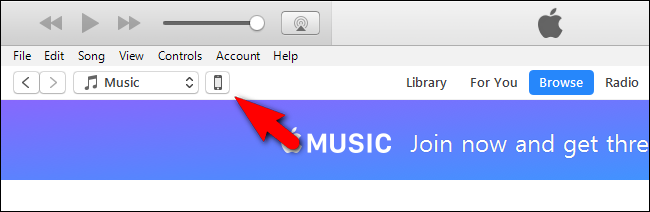
在詳細的設備視圖中,查找“備份”部分。 在該部分中,確保在單擊“立即備份”之前在左側選中“加密 iPhone 備份”。 為了正確備份您的所有數據(例如您保存的密碼和 Health/HomeKit 數據),您必須加密備份並為其提供密碼。
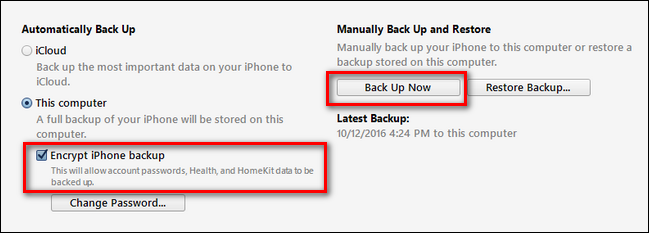
單擊“立即備份”後,請坐下來等待幾分鐘,因為 iTunes 會在您的設備中翻騰並將所有數據備份到本地磁盤。
該過程完成後,將舊手機從計算機中彈出並放在一邊。
第二步:將舊備份恢復到新設備
下一步就是神奇發生的地方。 許多人不知道,您可以從舊手機(例如,您的舊 iPhone 5s)中獲取備份,然後將其直接貼在您的新手機(例如,iPhone 7)上。 不需要特殊步驟。
只需拿起您的新設備,並使用同步電纜將其插入同一台 PC。 等待它安裝在 iTunes 中。 新手機將註冊為新的 iTunes 設備,您將看到我們在教程前面強調的相同的引發恐慌的屏幕 - 只是這次您有一個清晰而平靜的行動路徑。
在“歡迎使用您的新 iPhone”屏幕中,選擇“從此備份恢復”選項,然後確認所選備份是您剛剛對舊手機所做的備份。 確認備份正確後,單擊“繼續”。
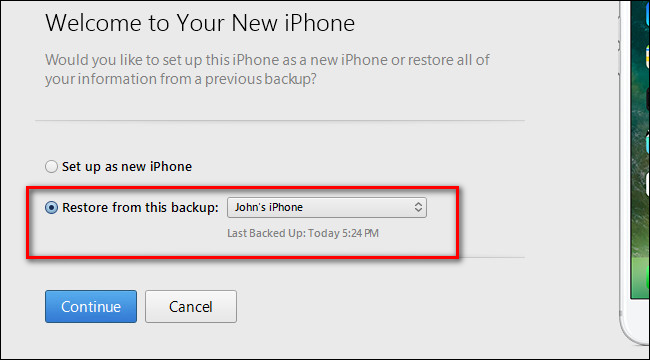
高枕無憂,因為您的所有舊數據都已復製到您的新手機中。 該過程完成後,您將看到一條消息彈出,指示您的設備將重新啟動:
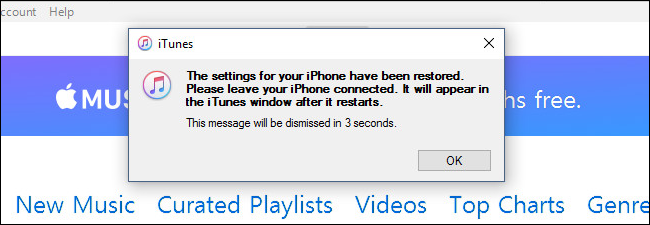
重新啟動後,iTunes 將運行一些檢查(例如,如果新設備可以運行比舊設備更高版本的 iOS,它可能會提示您更新 iOS)然後您就可以重新開始工作了。 您舊手機中的所有照片、聯繫人、應用程序、健康數據等現在都將在您的新手機上。
相關:如何定位、備份和刪除您的 iTunes 備份
如果您借用一台計算機來執行這個小小的存儲交換操作,您可能希望進行最後一步。 要釋放 PC 上的一些空間,您可以復製或刪除剛剛製作的非常大的 iPhone 備份。 查看本指南以獲取有關如何執行此操作的更多信息。
這就是它的全部內容 - 您可以坐在 PC 前,在很短的時間內完成備份和恢復過程,而不是浪費生命中的數小時等待 iCloud 同步。
